Altium AD20批量修改丝印大小更改丝印字体丝印显示中文更改位号丝印 相对元件的位置
Posted Mark_md
tags:
篇首语:本文由小常识网(cha138.com)小编为大家整理,主要介绍了Altium AD20批量修改丝印大小更改丝印字体丝印显示中文更改位号丝印 相对元件的位置相关的知识,希望对你有一定的参考价值。
AD默认的丝印不大美观,那么多位号的丝印,想一个个单个去修改显得不现实。这里借助全局批量修改,快速更改丝印的字体、大小、显示中文、相对元件位置。
AD20批量修改丝印大小、字体
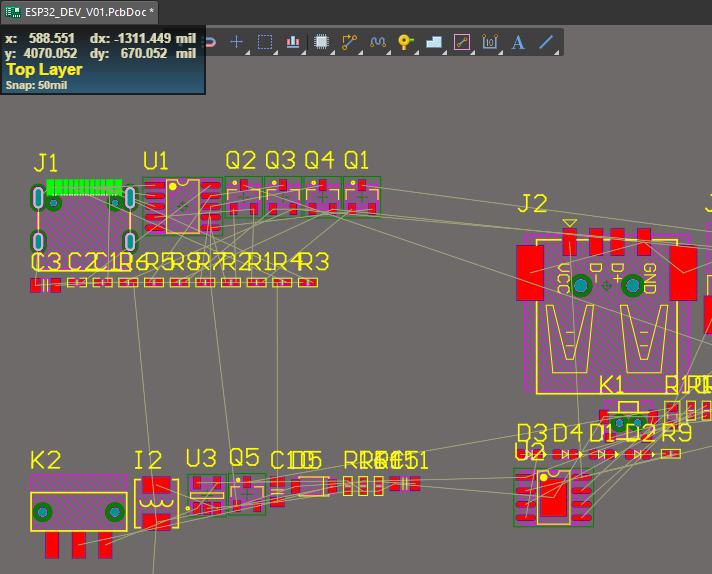
-
选中其中一个丝印,
右键-查找相似对象。
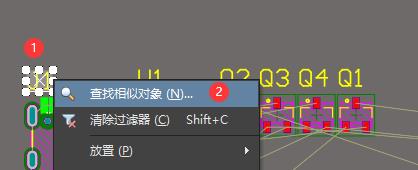
-
将
Designator后面的选项改为Same,应用确认将所有位号的丝印选中后,确定。
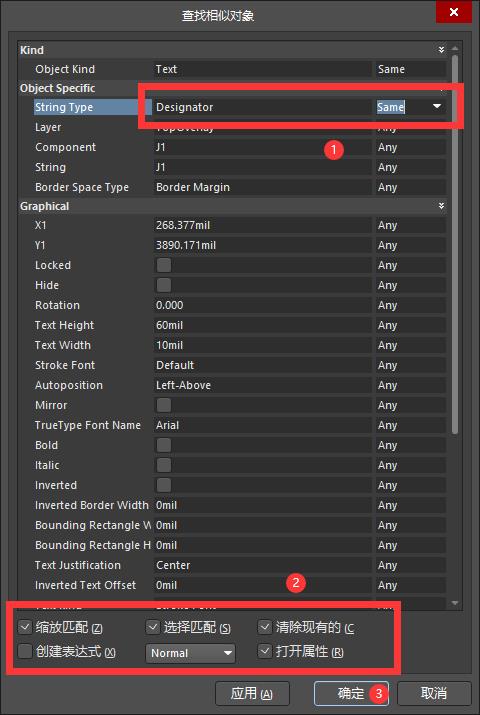
-
如果没有弹出属性框,需要手动在右侧弹出。如右侧也没有,则将右下角
Panels中的Properties勾上。
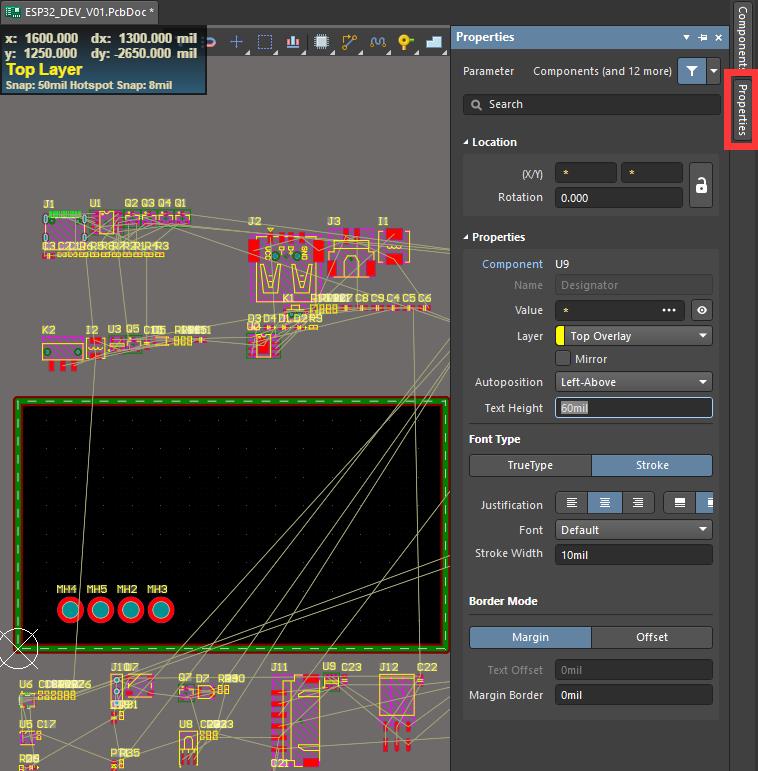
-
修改大小。嘉立创可以生成的PCB丝印工艺为
高40mil,线宽6mil。按照这个设置。

-
不过由于AD默认丝印的显示效果不好,且高度不一致,建议
更改字体。
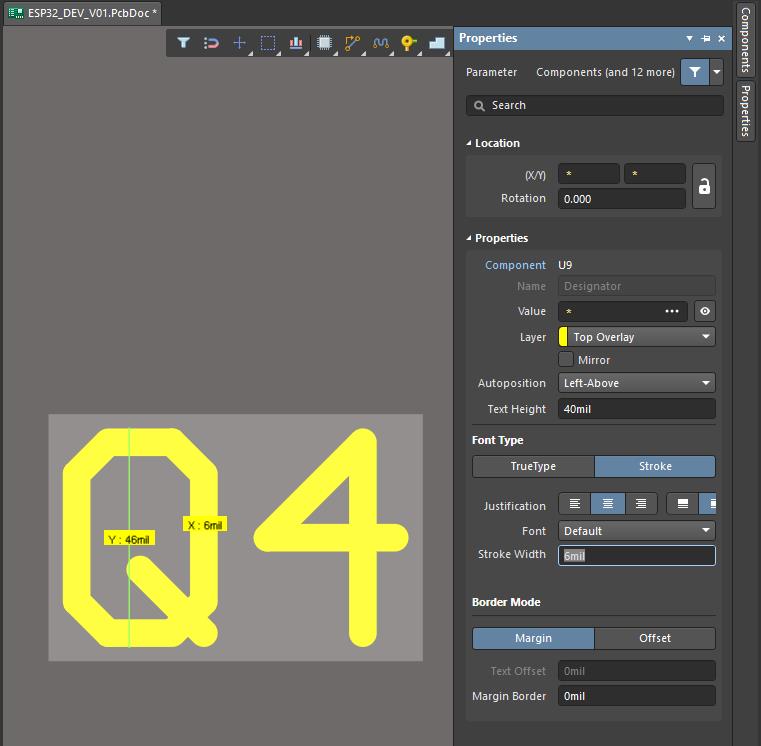
-
更换字体为
TrueType-Arial,如要满足高40mil,需要将文本高度设置为60mil左右。更改中文显示也是同样的方法,更改对应的中文字体。
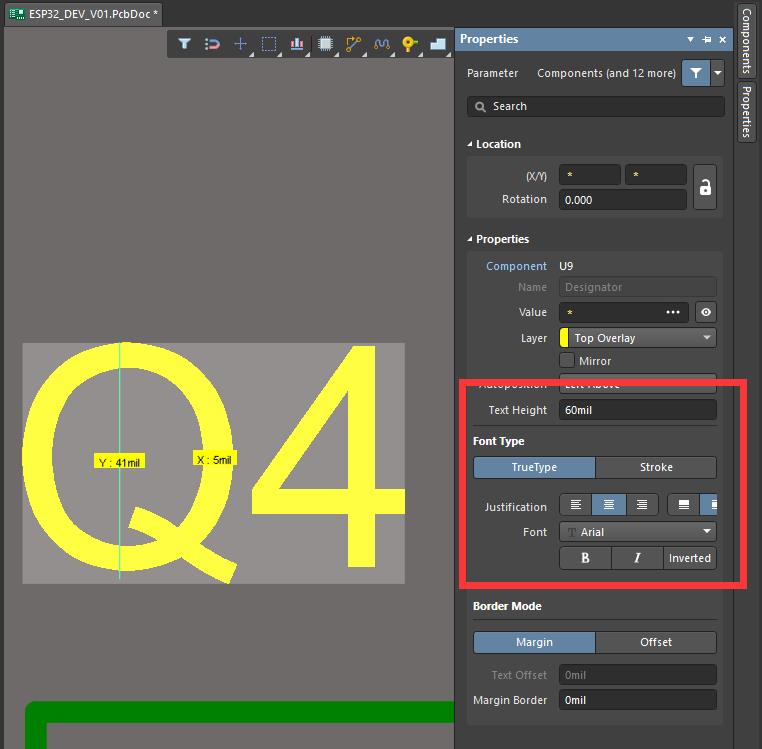
AD20更改位号丝印 相对元件的位置
-
关闭属性面板,
Ctrl+A 全选-A-定位器件文本。
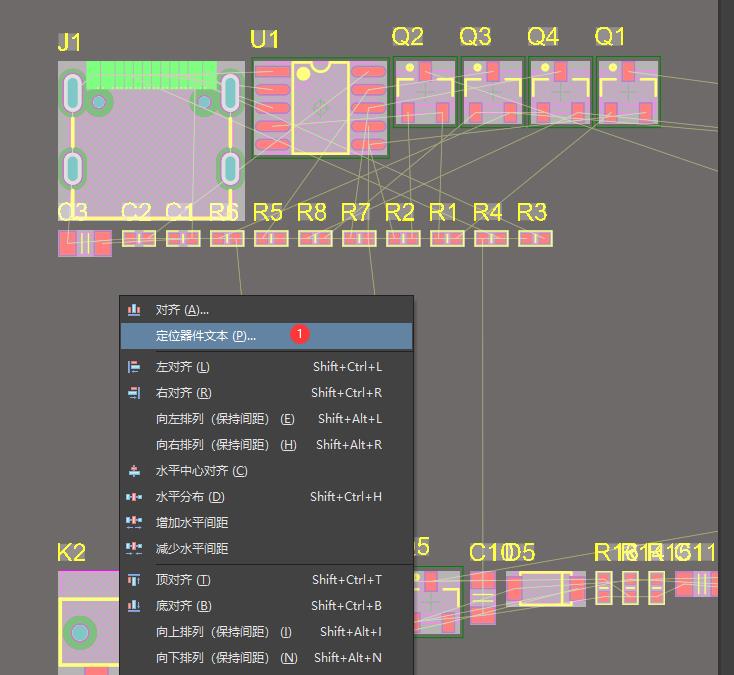
-
这里可以将位号相对于元件的位置进行更改。更改为顶部中间,
确定后,观察效果。

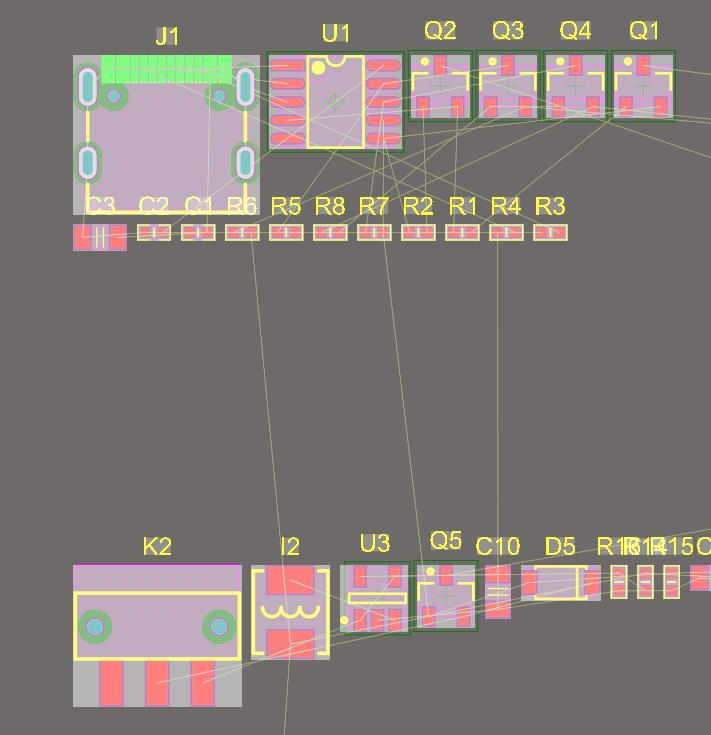
以上是关于Altium AD20批量修改丝印大小更改丝印字体丝印显示中文更改位号丝印 相对元件的位置的主要内容,如果未能解决你的问题,请参考以下文章